În Windows 10, stocarea cloud-ului OneDrive este integrată în sistem. Dacă nu utilizați OneDrive și doriți să dezactivați acest serviciu, utilizați una dintre metodele sugerate în articol.
Metoda 1: Dezactivarea OneDrive din interfața Windows
- În zona de notificare (tava de sistem), faceți clic dreapta pe pictograma OneDrive și selectați Opțiuni din meniul contextual
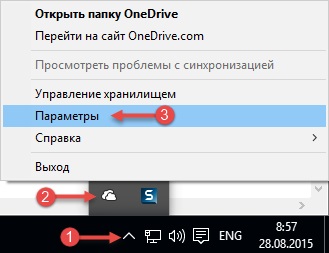
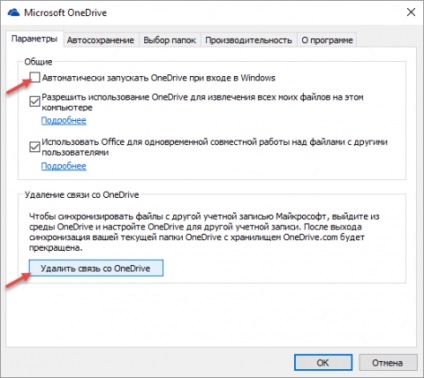
Această metodă puteți utiliza în edițiile Windows 10 Professional, Enterprise și Education.
În urma aplicării acestei politici, OneDrive va fi complet dezactivat și vor fi îndeplinite următoarele condiții:
Pentru a relua utilizarea serviciului OneDrive, setați valoarea politică la Not set (Setare).
Pentru a dezactiva această politică, precum și restaurarea OneDrive DisableFileSyncNGSC, setați valoarea la 0 sau șterge OneDrive subcheii. create în etapa 3 a acestui manual.
- Fișier de registru pentru a dezactiva OneDrive: disable_onedrive.reg
- Fișier de registru pentru activarea serviciului OneDrive: enable_onedrive.reg
Metoda 4: Scoateți OneDrive
Această metodă nu este recomandată pentru utilizare din mai multe motive:
- Este posibil să nu reușiți să reinstalați OneDrive, veți putea restabili OneDrive numai reinstalând Windows în modul de actualizare.
- OneDrive poate fi restaurat în procesul de actualizare a ansamblului Windows
- Există o șansă de probleme neașteptate în alte componente Windows
Dacă sunteți sigur (ă) că doriți să scăpați de OneDrive într-un mod atât de radical, urmați acești pași:
- Deschideți promptul de comandă ca administrator
- Pentru a finaliza procesul OneDrive și a verifica dacă acesta nu se execută, lansați comanda taskkill / f / im OneDrive.exe
- Pentru a dezinstala OneDrive, utilizați următoarea comandă:
- Pentru Windows pe 32 de biți 10% SystemRoot% # 92; System32 # 92; OneDriveSetup.exe / uninstall
- Pentru Windows 64-bit 10% SystemRoot% # 92; SysWOW64 # 92; OneDriveSetup.exe / dezinstalare